Comment trouver votre clé de produit OEM Windows 10
La grande majorité des utilisateurs de Windows 10 utilisent un ordinateur acheté auprès d’un fabricant de PC tel que Dell, HP, Asus ou autres. Les fabricants expédient l’ordinateur avec le système d’exploitation Windows déjà installé.
Chaque version de Windows se voit attribuer ce que l’on appelle une _ clé de produit_. La clé de produit permet de garantir que le système d’exploitation n’a pas été installé sur plusieurs ordinateurs.
Lorsque des fabricants comme Dell ou HP expédient un ordinateur, le système d’exploitation installé a ce que l’on appelle une clé OEM (Original Equipment Manufacturer). Votre clé OEM peut vous aider lors de l’enregistrement et des installations. Pour trouver la clé OEM attribuée à votre ordinateur, vous pouvez rechercher dans tous les éléments fournis avec votre ordinateur, ou la clé OEM peut vous avoir été envoyée par courrier électronique.
Plutôt que de chercher partout le numéro, vous pouvez le trouver rapidement et facilement à l’aide de l’invite de commande. Pour trouver votre clé OEM à l’aide de l’invite de commande, procédez comme suit:
-
Appuyez sur la touche Windows et tapez (sans guillemets) « Invite de commandes ».
Lorsque vous appuyez sur Entrée, Windows ouvre une fenêtre d’invite de commandes.
-
Tapez ce qui suit et appuyez sur Entrée. L’invite de commandes affichera alors la clé OEM de votre ordinateur.
wmic path softwarelicensingservice get OA3xOriginalProductKey (See Figure 1.)
Vous pouvez désormais consulter rapidement votre clé OEM chaque fois que vous en avez besoin, sans avoir à trier les sacs et les papiers fournis avec votre ordinateur.
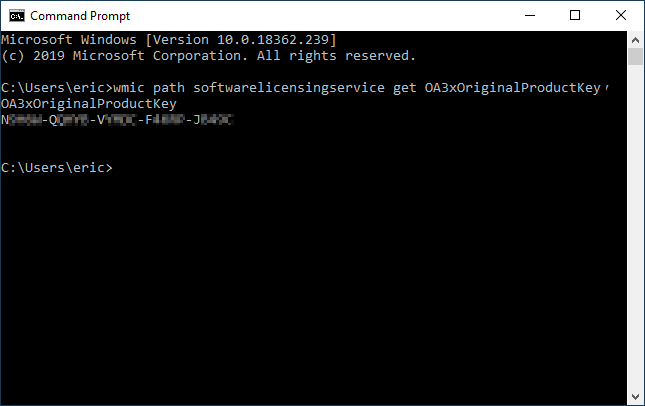
Figure 1. La fenêtre d’invite de commandes affichant la clé OEM.
Cette astuce (13661) s’applique à Windows 10.